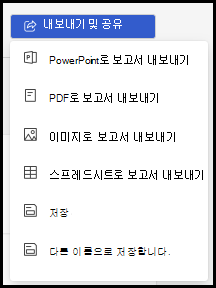Viva Glint 전체 결과 보고서
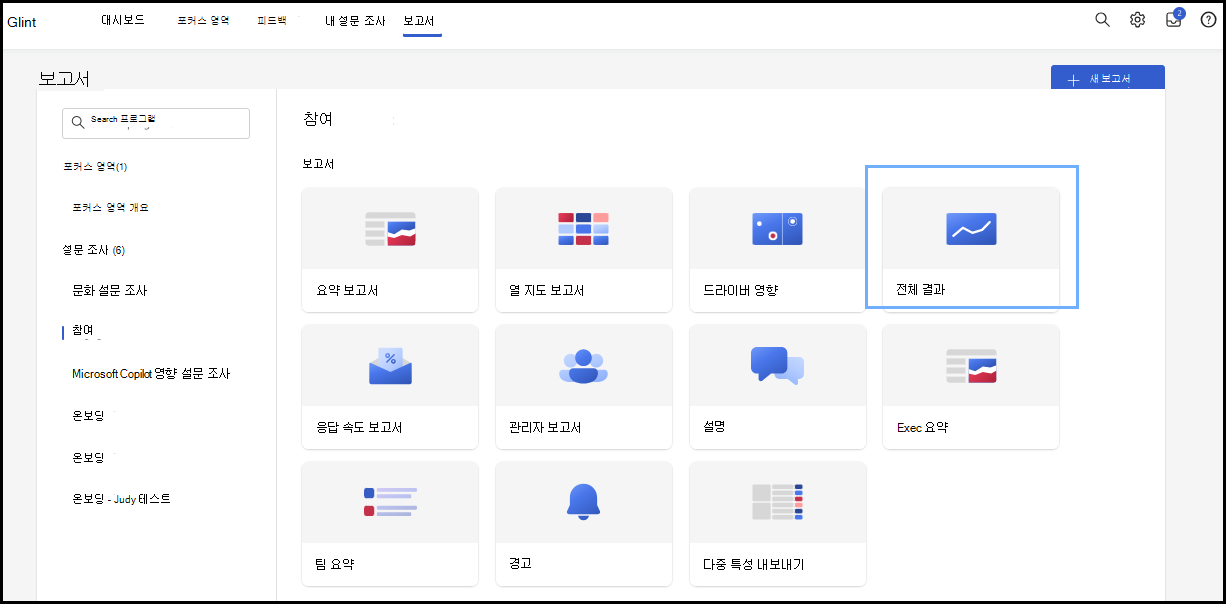
이름에서 알 수 있듯이 이 보고서는 설문 조사에 대한 전반적인 결과를 보여 주는 것입니다. 드릴다운하면 특정 질문에 집중할 수 있습니다. 이전 설문 조사 데이터로 돌아가거나 인구 통계 데이터, 계층 데이터 또는 기타 특성을 기준으로 필터링하여 특정 그룹에 대한 인사이트를 얻을 수도 있습니다.
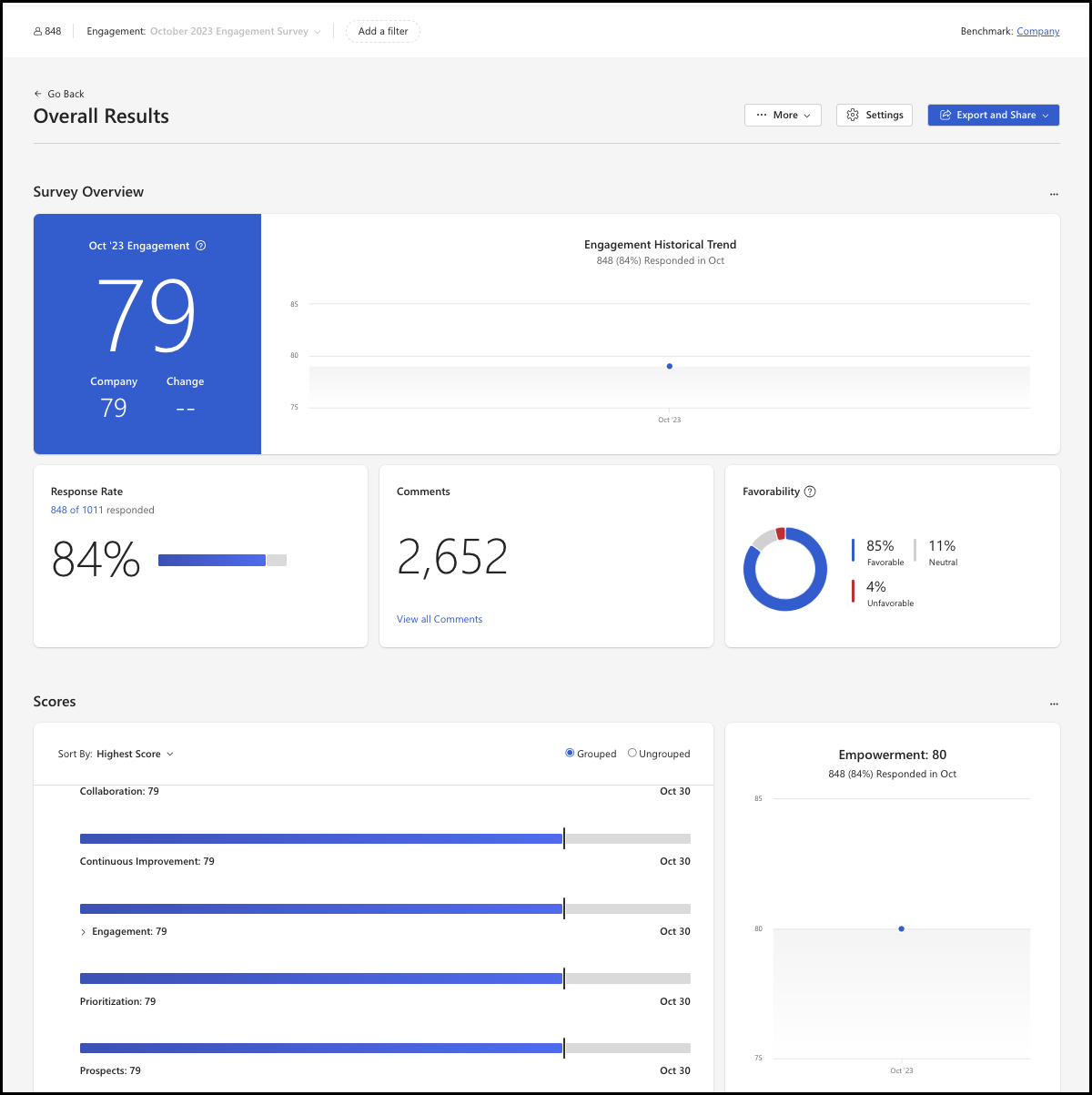
참고
직원 수명 주기 프로그램의 요약 보고서 : 프로그램 설정이 허용되고 고유한 사용자가 둘 이상의 설문 조사 응답을 제출하면 각 고유 사용자의 제출을 나타내는 항목 행이 원시 데이터 내보내기 에 포함됩니다. 그러나 UI는 한 번만 계산합니다.
보고서 설정 변경
필터는 회사에서 Glint 보내는 직원 데이터에 따라 달라지며 데이터를 표시하려면 기밀성 요구 사항을 충족해야 합니다.
추가 드롭다운 메뉴 사용
추가 드롭다운 메뉴를 선택하면 보고서에 섹션을 추가하고 메모를 검색할 수 있습니다. 각 옵션은 새 창을 엽니다. 화면의 지침을 따릅니다.
설정 단추를 사용하여 내부 벤치마크 선택
Viva Glint 비교 보고를 위한 네 가지 기본 옵션을 제공합니다. 다음 네 가지 설정 외에도 회사에서 하나 이상의 내부 비교(예: 사업부 또는 사업부)를 구성할 수 있습니다.
| 비교 | 설명 | 사용 시기 |
|---|---|---|
| 벤치 마크 | organization 내에서뿐만 아니라 모든 Viva Glint 고객으로부터 컴파일된 설문 조사 데이터를 기반으로 피드백에 대한 비교 지점을 제공합니다. | 관리자 및 최초 설문 조사 결과 분석에 도움이 됩니다. |
| Company | 동일한 질문에 대한 회사 전체 점수와 비교하여 팀 점수를 표시합니다. | 둘 이상의 책임 영역을 가진 사용자에게 유용합니다. |
| 내 팀 | 관리자의 팀 점수를 필터에서 파생된 전체 점수와 비교합니다. | 이 설정은 액세스의 상위 집합이며 사용자 지정 액세스 또는 대규모 조직의 관리자와 함께 가장 잘 사용됩니다. |
| 평균 질문 | 액세스 내의 모든 질문과 응답자에 대한 단일 전체 점수를 제공합니다. | 점수에서 일정 수준의 분산을 찾는 사용자에게 유용합니다. |
내보내기 및 공유
가장 적합한 방식으로 리더 및 이해 관계자와 결과를 공유합니다. 액세스하려면 내보내기 및 공유 단추를 선택합니다.